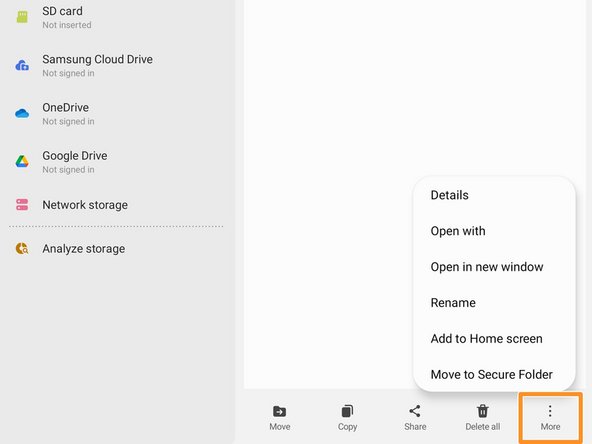Diese Übersetzung enthält möglicherweise noch nicht die neuesten Änderungen der Original-Anleitung. Hilf mit, die Übersetzung zu aktualisieren oder sieh dir die Original-Anleitung an.
Einleitung
Die ist nur eine grundständige Anleitung! Sie ist Teil einer anderen Vorgehensweise und nicht dazu gedacht alleine für sich ausgeführt zu werden.
Benutze diese Anleitung, um die Self Repair Assistent App zu installieren. Mit dieser kann der optische Fingerabdrucksensor kalibriert oder der Zähler für die Anzahl an Ladezyklen zurückgesetzt werden.
-
-
Lade die Self Repair Assistent App hier herunter.
-
Öffne die "Meine Dateien" App.
-
Gehe zum Ordner "Installationsdateien" auf der linken Seite des Bildschirms.
-
-
-
Wähle die App auf der rechten Seite des Bildschirms aus.
-
Wähle "Installieren" um die Installation der App zu bestätigen.
-
Überspringe die nächsten beiden Schritte.
-
-
-
-
Gehe zum Ordner "Downloads" auf der linken Seite des Bildschirms.
-
Klicke lange auf die Download-Datei bis ein orangenes Symbol links daneben erscheint.
-
Gehe nach unten auf dem Bildschirm und wähle "Mehr" aus.
-
Die Self Repair Assistent App wurde installiert und ist nun bereit benutzt zu werden.
Wenn du den optischen Fingerabdrucksensor kalibrieren möchtest folge dieser Anleitung.
Wenn du den Zähler für die Anzahl der Ladezyklen zurücksetzen möchtest folge dieser Anleitung.
Die Self Repair Assistent App wurde installiert und ist nun bereit benutzt zu werden.
Wenn du den optischen Fingerabdrucksensor kalibrieren möchtest folge dieser Anleitung.
Wenn du den Zähler für die Anzahl der Ladezyklen zurücksetzen möchtest folge dieser Anleitung.
Rückgängig: Ich habe diese Anleitung nicht absolviert.
Eine weitere Person hat diese Anleitung absolviert.
Besonderer Dank geht an diese Übersetzer:innen:
90%
Diese Übersetzer:innen helfen uns, die Welt zu reparieren! Wie kann ich mithelfen?
Hier starten ›